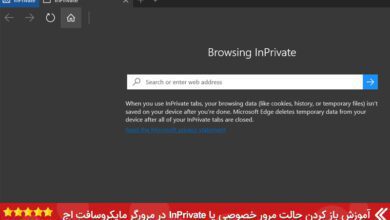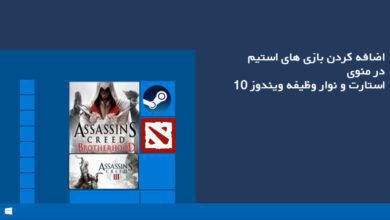نمایش دسکتاپ ویندوز ۱۱ با استفاده از ۵ روش ساده

تصور کنید، تعداد زیادی از برنامه و یا پوشه ها را در سیستم عامل خود اجرا کرده اید، اما اکنون که قصد دارید به صفحه دسکتاپ ویندوز بروید، می بایست بسیاری از این موارد را حذف و یا به سمت پایین هدایت کنید. این، می تواند برای زمانی که می خواهید سریعا به داده های خود در دسکتاپ دسترسی داشته باشید، سخت و یا حوصله سر بر باشد.
با این حال، مایکروسافت در ویندوز ۱۱ ویژگی هایی را بهبود داده است که می توانید تنها با یک یا چند مرحله ساده، برای نمایش صفحه دسکتاپ خود اقدام کنید. بنابراین، اگر علاقه مند به استفاده از چنین ویژگی هایی در رایانه هستید، توصیه می کنیم راه کار های ارائه شده در ادامه مقاله را مورد بررسی قرار دهید.
با استفاده از Show Desktop به دسکتاپ ویندوز ۱۱ بروید
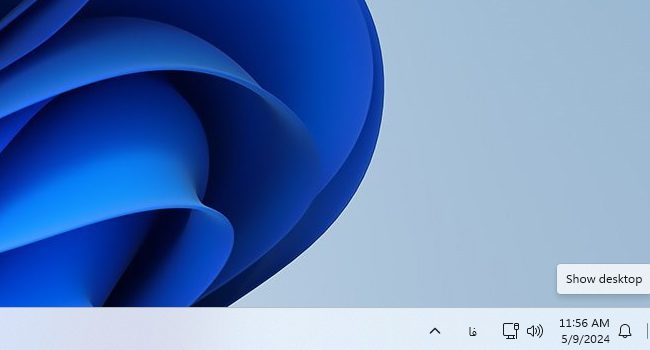
در ویندوز ۱۱، نیز می توانید همانند نسخه های قبلی آن از ویژگی ای به نام “Show desktop” برای رفتن به صفحه دسکتاپ استفاده کنید. اگرچه، به سختی در دید قرار می گیرد، اما همچنان یکی از ساده و بهترین روش ها برای انجام این فرایند است. برای استفاده از این ویژگی، تنها کافی است نشانگر ماوس خود را بر روی نوار وظیفه قرار داده و آن را تا جایی که امکان دارد به سمت راست بکشید. اکنون گزینه ای را با نام “Show Desktop” می بینید. بر روی آن کلیک کرده تا تمامی صفحه ها به صورت خودکار مینی مایز شده و شما به محیط دسکتاپ ویندوز ۱۱ خود دسترسی داشته باشید.
اکنون، می توانید برای آنکه به برنامه های باز شده دسترسی داشته باشید، مجددا بر روی گزینه Show Desktop کلیک کرده تا صفحه های در حال اجرا به حالت قبلی شان بازگردند.
نکته: توجه داشته باشید که اگر استفاده از این ویژگی برای شما امکان پذیر نبود، بدان معنا است که می بایست آن را در ویندوز ۱۱ خود فعال کنید. برای انجام آن می بایست به مسیر Settings > Personalization > Taskbar > Taskbar behaviors بروید و در نهایت چک باکس مربوط به گزینه Select the far corner of the taskbar to show the desktop را بزنید.
با استفاده از یک میانبر به منوی دسکتاپ بروید
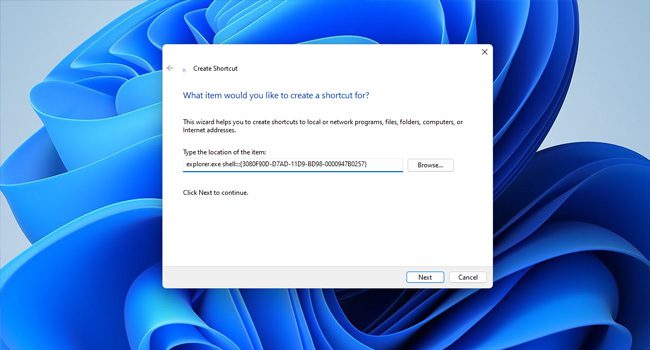
اگر استفاده از گزینه Show Desktop برای شما مقدور نیست، همچنان می توانید با استفاده از یک میانبر سفارشی شده به صفحه دسکتاپ بروید. در ادامه نحوه انجام آن آورده شده است:
- در بخش خالی از دسکتاپ کلیک راست کنید.
- به مسیر New > Shortcut بروید.
- در کادر مربوط به Type the location of item عبارت explorer.exe shell:::{3080F90D-D7AD-11D9-BD98-0000947B0257} را وارد کنید
- برای رفتن به مرحله بعد بر روی گزینه Next کلیک کنید.
- نام فایل را در بخش Type a name به Show desktop تغییر دهید.
- بر روی گزینه Finish کلیک کرده تا فایل مربوطه ایجاد شود.
- بر روی فایل کلیک راست نموده و در نهایت گزینه Show more options > Pin to taskbar را بزنید.
اکنون، اگر صفحات زیادی را در رایانه باز کرده اید و قصد دارید به صفحه دسکتاپ بازگردید، کافی است بر روی آیکون ایجاد شده کلیک کنید. توجه داشته باشید، اگر آیکون مربوطه را با سایر ابزار های داخلی ویندوز اشتباه می گیرید، می توانید با رفتن به مسیر Properties > Change Icon آن را تغییر دهید.
رفتن به دسکتاپ با استفاده از منوی Power User
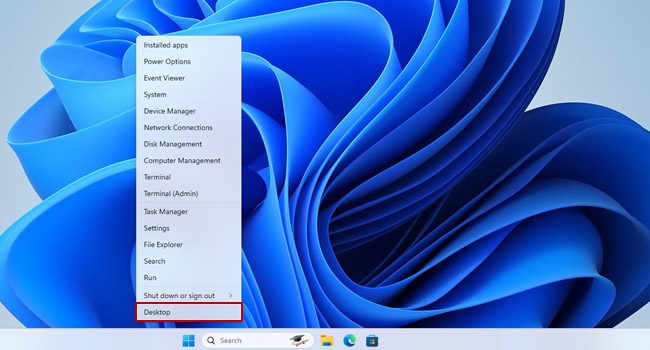
با استفاده از منوی پاوریوزر، می توانید بسیاری از میانبر های سیستم عامل را برای اجرای ابزارهای ویندوز ۱۱ در دسترس داشته باشید. یکی از این موارد رفتن به صفحه دسکتاپ است. برای استفاده از این فرایند، بر روی منوی Start کلیک راست نموده و سپس در منوی زمینه گزینه Desktop را انتخاب کنید. اکنون، همانطور که مشاهده می کنید، صفحه دسکتاپ برای شما نمایش داده می شود.
از کلید های میانبر برای رفتن به دسکتاپ ویندوز ۱۱ استفاده کنید
ویندوز ۱۱، سه روش را با استفاده از کلید های میان بر برای رفتن به صفحه دسکتاپ ارائه می دهد. در ادامه به این مراحل اشاره کرده ایم:
- کلید های ترکیبی Win + D: اگر تعداد صفحات زیادی در حال اجرا هستند، تنها کافی است، کلید های ترکیبی Win + D را بفشارید تا به صفحه دسکتاپ بروید. برعکس آن نیز صادق است و برای رفتن مجدد به برنامه یا پوشه مورد نظر، مجددا از همین کلید ها استفاده کنید.
- کلید های ترکیبی Win + M: استفاده از کلید های ترکیبی Win + M همانند مثال قبلی باعث می شود تا برنامه های در حال اجرا مینی مایز شوند. با این تفاوت که می بایست برای بازگشت آنها، این بار از کلید های Win + Shift + M استفاده کنید.
- کلید های ترکیبی , + Win: استفاده از کلید های ترکیبی , + Win به این صورت است که تا لحظه ای که آنها را نگه دارید، می توانید صفحه دسکتاپ را مشاهده کنید و در صورت رها کردن آن مجددا به صفحه در حال اجرا باز می گردید.
از تاچ پد برای رفتن به صفحه دسکتاپ استفاده کنید
اگر رایانه شما دارای تاچ پد لمسی است، همچنان می توانید با استفاده از آن صفحه دسکتاپ را باز کنید. برای انجام آن، تنها کافی است، با استفاده از تاچ پد سه انگشت خود را به طور همزمان به سمت پایین بکشید. اکنون صفحه دسکتاپ قابل مشاهده خواهد بود. تنها نکته ای که باقی می ماند این است که می بایست قبل از آن ویژگی های تاچ پد را فعال کرده باشید. مجددا با کشیدن انگشت های خود به سمت بالا، این بار برنامه های پس زمینه را باز کنید.
با چند کلیک ساده به صفحه دسکتاپ خود بروید
با استفاده از موارد اشاره شده، اکنون می توانید در چند مرحله ساده به صفحه دسکتاپ خود در ویندوز ۱۱ بروید. آنها را مورد بررسی قرار داده و با توجه به محیط کاربری که در آن قرار دارید بهترین انتخاب را داشته باشید. اگر شما نیز، راه جدیدی در رابطه با همین موضوع می دانید، توصیه می کنیم برای استفاده سایر کاربران آن را در انتهای همین مقاله با ما و دوستانتان به اشتراک بگذارید.